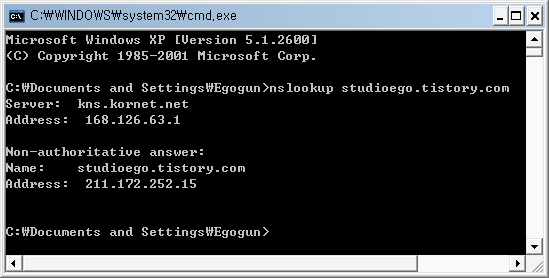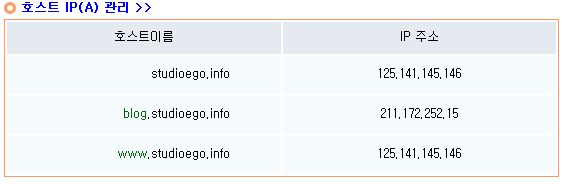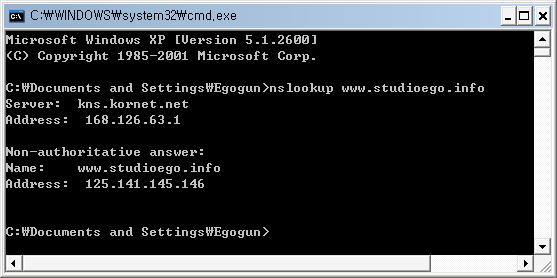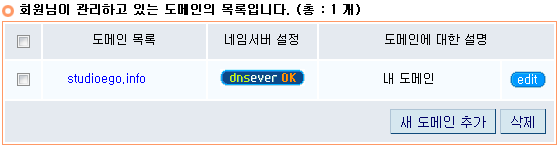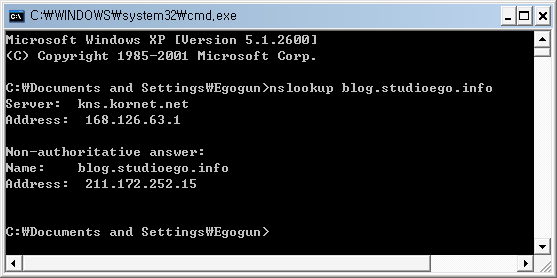이번에 studioego.info란 도메인을 산 기념으로 Google Mail을 이용해서 studioego.info도메인으로 메일계정을 만들수 있게 되었습니다.
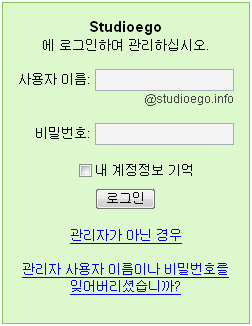
이번에 산 studioego.info 도메인으로 메일계정을 만들어서 gmail접속하는 모습
DNSEver 를 이용하여 쉽게 메일 셋팅을 할수가 있었습니다. 블로그과 메일을 쓰게한 DNSever에 고마움을 느낍니다.
"Gmail for your domain"에서 가입 다했으면 아래와 같이 MX레코드를 설정하라고 나올것입니다.
아래와 같이 설정하면 쉽게 메일이 연결됩니다.
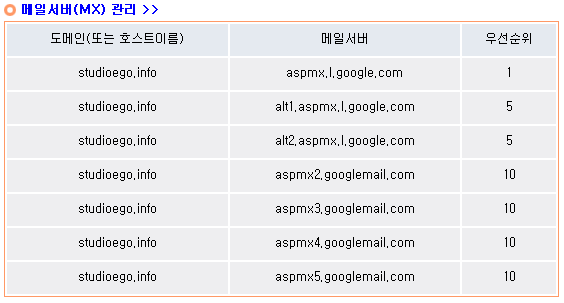
DNSever에서 설정한 MX레코드
mail.google.com/a/(자기가 쓰는 도메인)
이건 위의 URI를 외우지 못하면 접근이 힘들겠죠?
접근이 편하도록 웹포워딩으로 Gmail접근이 쉽게 만들수 있게 합니다.
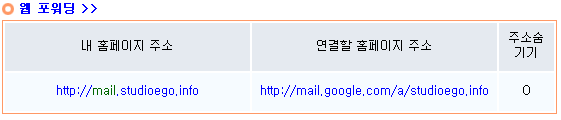
DNSever에서 웹포워딩으로 Gmail접근을 쉽게 할수 있습니다.
MX 레코드 수정만으로 간단히 메일 계정 서비스를 변경할 수 있습니다. 계정당 약 6GB의 용량, 도메인당 25개의 메일 계정을 제공하며, 사용자별로 닉네임에서 추가의 이메일 주소를 부여할 수 있으며, 메일링 리스트 또한 제공합니다. 관리자 정보, 로그인 화면의 박스, 로고는 도메인 세팅에서 설정할 수 있으며, Gmail 에 연동된 Google Talk 사용 여부, 등록되지 않은 이메일 주소로 메일이 왔을 경우 수신 여부, 시간대 또한 여기서 설정 가능합니다. Advanced tools 에서는 미리 만들어둔 CSV 파일을 토대로 계정을 일괄적으로 생성하는 기능을 제공합니다. 이상이 대략적인 관리자 화면의 내용이었습니다. Gmail 의 기능은 기본적으로 동일하며 POP3 등록시에는 계정명을 이메일 주소로 입력하면 됩니다.
이제는 호스팅회사에서 메일계정을 만드는 대신에 도메인 구입만으로 메일 계정을 무료로 사용할 수 있군요.
저의 메일은 이제
'컴퓨터 > Web' 카테고리의 다른 글
| Internet Explorer에서만 하라는 TEST (4) | 2008.02.02 |
|---|---|
| NHK보도- 구글 혁명의 충격 Youtube동영상 1~6부 (4) | 2008.02.01 |
| IE7로 업그레이드하다. (0) | 2008.01.26 |
| HTTP/1.1 Protocol이란? (0) | 2007.09.24 |
| sungdh86님의 노트 (1) | 2007.09.01 |
 Buy me a coffee
Buy me a coffee